轻松学会:Win10电脑开机密码设置与更改方法
作者:佚名 来源:未知 时间:2024-11-12
在Win10系统中,设置或更改电脑开机密码是保障个人隐私和数据安全的重要步骤。对于新用户来说,初次设置开机密码可能稍显陌生,但对于经常需要调整安全设置的用户来说,更改密码则是一项常规操作。无论是出于安全考虑,还是为了应对遗忘密码的尴尬情况,掌握在Win10系统中设置或更改开机密码的方法都显得尤为重要。

首先,我们需要明确Win10系统提供的多种途径来设置或更改密码。最常用的方法是通过“设置”应用,这是微软推荐的现代用户界面(UI)方式,适用于大多数用户。通过点击屏幕左下角的Windows徽标,或者按下键盘上的Windows键,我们可以轻松打开“开始”菜单,然后在左侧列表中找到并点击齿轮状的“设置”图标。在设置窗口中,我们需要依次点击“账户”、“登录选项”,在这里,我们可以找到“密码”部分,点击“添加”、“更改”或“删除”按钮来管理开机密码。
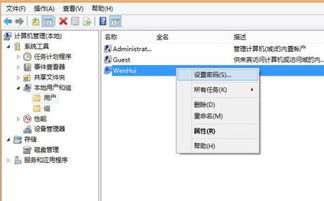
在“添加”或“更改”密码的界面中,系统会要求我们输入当前密码(如果适用),然后输入并确认新密码。这里需要注意的是,Win10系统对密码的强度有一定的要求,通常包括字符长度、字符种类等。因此,在设置新密码时,我们可能会收到系统提示,要求增加密码的复杂性。虽然这可能会带来一些不便,但为了提高账户的安全性,我们还是应该遵循这些建议。

除了通过“设置”应用外,我们还可以通过“控制面板”来设置或更改开机密码。虽然“控制面板”是Win10系统中较为传统的界面,但它仍然提供了丰富的系统设置选项。我们可以通过在“开始”菜单的搜索框中输入“控制面板”来快速找到并打开它。然后,在“控制面板”窗口中,我们需要依次点击“用户账户”、“更改账户类型”、“管理其他账户”,选择需要更改密码的账户,然后点击“更改密码”按钮。接下来,系统会引导我们完成密码的更改过程,这与通过“设置”应用更改密码的步骤类似。

对于熟悉命令行的用户来说,Win10系统还提供了通过命令提示符(CMD)来设置或更改开机密码的选项。这种方法虽然相对复杂,但在某些特定情况下可能更加高效。例如,当我们的账户被锁定或无法访问“设置”和“控制面板”时,就可以考虑使用命令提示符来解决问题。要打开命令提示符,我们需要按下键盘上的Windows键+X键组合,然后在弹出的菜单中选择“命令提示符(管理员)”或“Windows PowerShell(管理员)”。在命令提示符窗口中,我们可以使用“net user”命令来查看和管理账户信息。例如,要更改当前账户的密码,我们可以输入“net user 当前用户名 新密码”命令(注意将“当前用户名”和“新密码”替换为实际的用户名和密码)。然后按下回车键执行命令即可。
此外,Win10系统还提供了PIN码和图片密码等替代传统文本密码的登录选项。PIN码通常是一组较短的数字组合,它可以在保留一定安全性的同时提高登录的便捷性。要设置或更改PIN码,我们可以在“登录选项”界面中找到并点击“添加”、“更改”或“删除”PIN码的按钮。然后按照系统的提示完成操作即可。与PIN码类似,图片密码也是Win10系统提供的一种创新的登录方式。它允许我们选择一个图片并在其上绘制手势(如圆圈、直线和点击)来创建独特的登录凭证。虽然图片密码在安全性上可能略逊于传统文本密码和PIN码,但它为那些希望为登录过程增添一些个性化的用户提供了有趣的选择。
当然,在设置或更改开机密码时,我们还需要注意一些安全问题。首先,我们应该避免使用过于简单或容易被猜测到的密码。这些密码可能包括生日、电话号码、常见的单词或短语等。相反,我们应该使用包含大小写字母、数字和特殊字符的复杂密码来增强安全性。其次,我们应该定期更改密码以减少被破解的风险。同时,我们还需要确保不要在不同的账户或服务上使用相同的密码。这样一旦其中一个账户被破解,其他账户也可能面临风险。
另外,Win10系统还提供了一些额外的安全功能来帮助我们保护账户和密码。例如,我们可以启用“账户锁定策略”来限制错误登录尝试的次数。当达到限制时,系统会暂时锁定账户以防止暴力破解。我们还可以使用“动态锁”功能来在离开设备时自动锁定计算机。这通常需要将我们的手机与计算机配对,并开启蓝牙连接。当我们的手机离开计算机一定距离时(如走出办公室或家门),计算机会自动检测到这一变化并锁定屏幕。
最后,虽然设置或更改开机密码是保护个人隐私和数据安全的重要步骤,但我们还需要意识到仅仅依靠密码是远远不够的。我们还应该采取其他安全措施来全面保护我们的设备和数据。例如,我们可以定期更新操作系统和软件以修复已知的安全漏洞;安装可靠的安全软件来检测和清除恶意软件;备份重要数据以防止数据丢失;以及在处理敏感信息时保持警惕和谨慎。
总之,在Win10系统中设置或更改电脑开机密码是一项简单而重要的任务。通过掌握多种途径和方法来管理密码,我们可以更好地保护个人隐私和数据安全。同时,我们还需要关注其他安全措施并不断更新自己的安全知识和实践技能以应对日益复杂的网络安全威胁。
- 上一篇: 家常自制美味咸蛋黄详细做法
- 下一篇: 如何成功养殖水藻
































